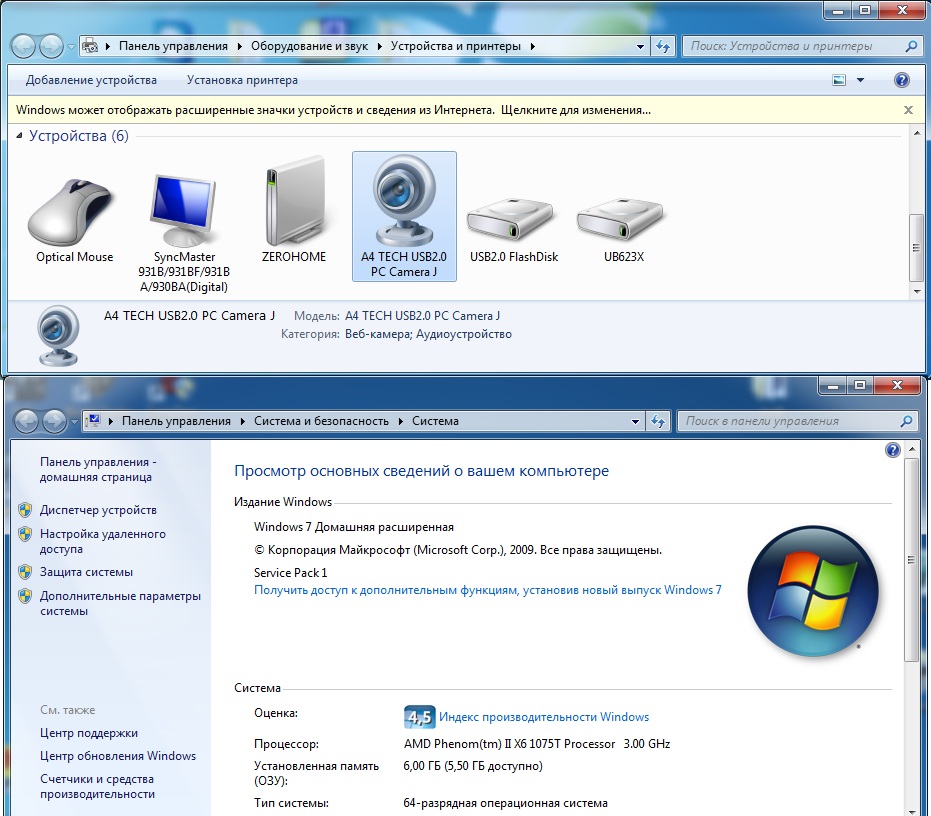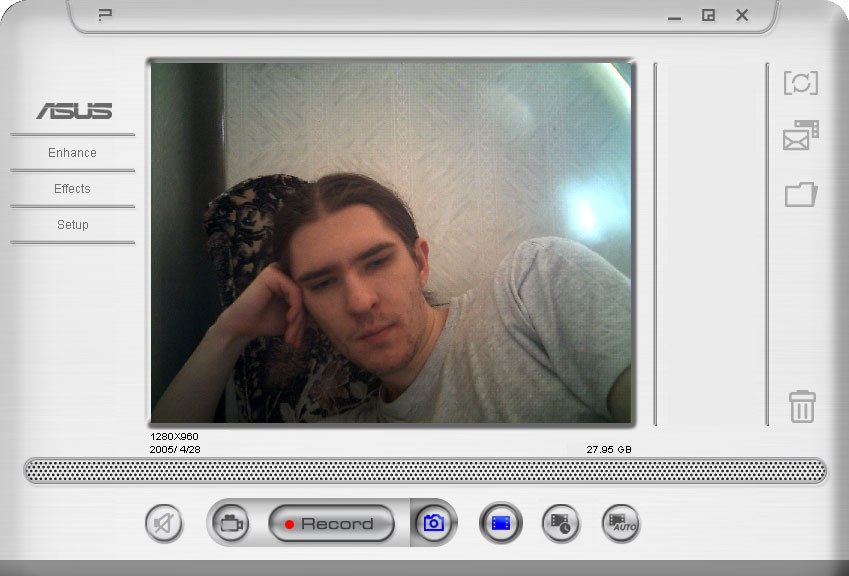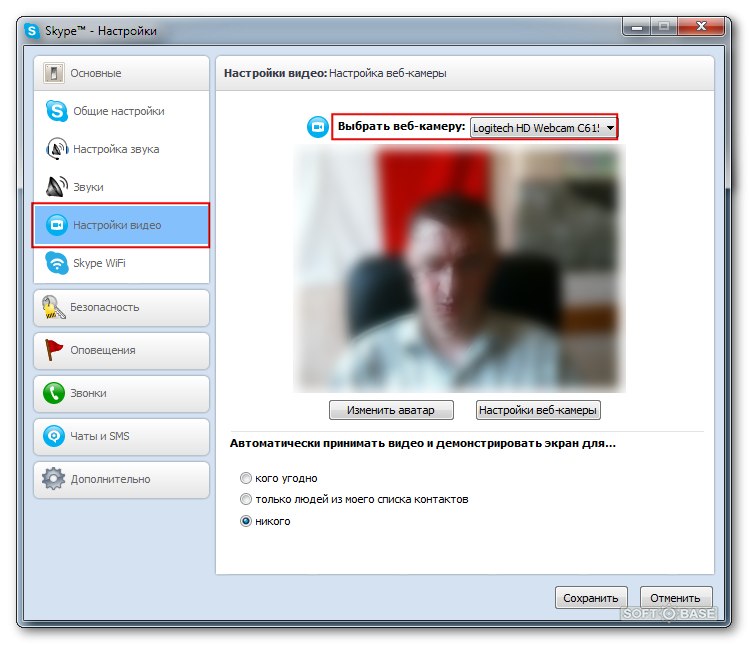विंडोज 7 पर कैमरा चालू करें

सबसे पहले, साथ काम शुरू करने के लिएवेब कैमरा, आपको यह सुनिश्चित करना चाहिए कि यह तकनीक से जुड़ा है, इस मामले में - लैपटॉप या कंप्यूटर पर। यह एक अलग यूएसबी कैमरा का उपयोग करते समय विकल्प पर लागू होता है यदि यह अंतर्निहित है, तो इसे चलाने के लिए अन्य विधियों का उपयोग किया जाएगा।
वेबकैम - आपके संचार के लिए महान अवसर
इंटरनेट हमें और भी अवसर प्रदान करता हैसंवाद। विभिन्न चैट रूम, ई-मेल के अतिरिक्त, अब एक अन्य प्रकार का संचार लोकप्रियता प्राप्त कर रहा है - वीडियो पर। यह तकनीक न केवल आपके प्रतिद्वंद्वी से बात करने की अनुमति देगा, बल्कि मॉनीटर के माध्यम से उसे देखने के लिए भी अनुमति देगा। आपको विंडोज 7 में एक वेब कैमरा शुरू करने की क्या आवश्यकता है? इसके दो मुख्य घटकों की आवश्यकता है:
विंडोज 7 के साथ कंप्यूटर या लैपटॉप;
एक वेब कैमरा।

विंडोज 7 में कैमरे को कैसे चालू करें
वेबकैम मॉडल का प्रत्येक सेट डिस्क के साथ सुसज्जित हैअतिरिक्त सॉफ़्टवेयर जिस पर ड्राइवर स्थित हैं डिवाइस को पीसी से कनेक्ट करें और उन्हें स्थापित करें। डिस्क पर भी पहले से ही एक प्रोग्राम है, इसकी मदद से हम जुड़ा कैमरा नियंत्रित करते हैं। ड्राइवर स्थापित करने के बाद, इस प्रोग्राम को स्थापित करें। फिर कंप्यूटर को पुनरारंभ करें
हमारे पैनल पर सब कुछ स्थापित होने के बादप्रणाली, कार्यक्रम आइकन प्रकट होता है माउस को चुनें और "चालू" या "भागो" चुनें अब वेबकैम पहले से ही पूरी तरह कार्यात्मक है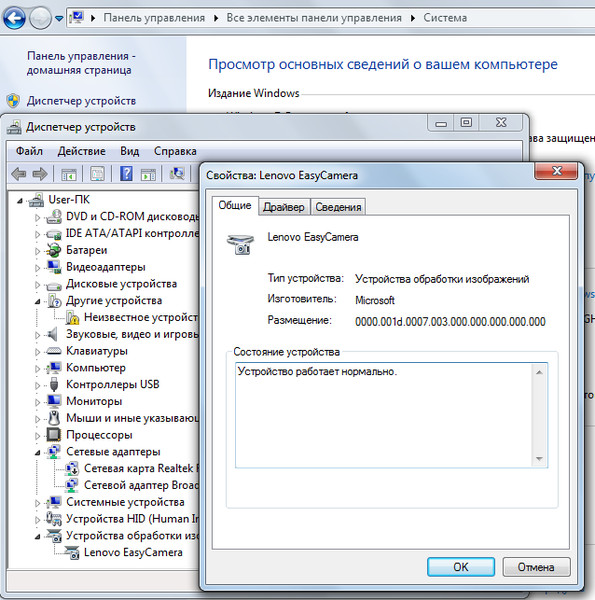
ऐसा होता है कि आवेदन की पूर्ण स्थापना के बाद, सभीवही स्वचालित रूप से रन नहीं हो सकता है - "विंडोज 7" वेबकैम नहीं देखता है इस स्थिति में, आइकन टास्कबार पर दिखाई नहीं देता है। हम इसे "स्टार्ट" के माध्यम से खोजते हैं या डेस्कटॉप पर शॉर्टकट लॉन्च करते हैं जिसके बाद हम मेनू में "ऑन" चुनते हैं।
अक्सर एक ऐसी स्थिति होती है जो वेबकैम थाएक लंबे समय खरीदा है, तो किट में Windows7 के लिए इसी कार्यक्रम के ड्राइवरों को नहीं था। यदि आप जानते हैं कि आपका कैमरा मॉडल क्या है, तो सही समाधान निर्माता की वेबसाइट पर कुछ डिवाइसों के लिए ड्रायवर और सॉफ़्टवेयर डाउनलोड करेगा। और ऐसी स्थिति में जहां मॉडल अज्ञात है, यह जानने के लिए मुश्किल नहीं है। ऐसा करने के लिए, हम इसे पीसी से कनेक्ट करते हैं, जिसके बाद हम तुरंत डिवाइस और इसके नाम का स्वत: पता लगाने देखेंगे, जिसका उपयोग किया जाता है।
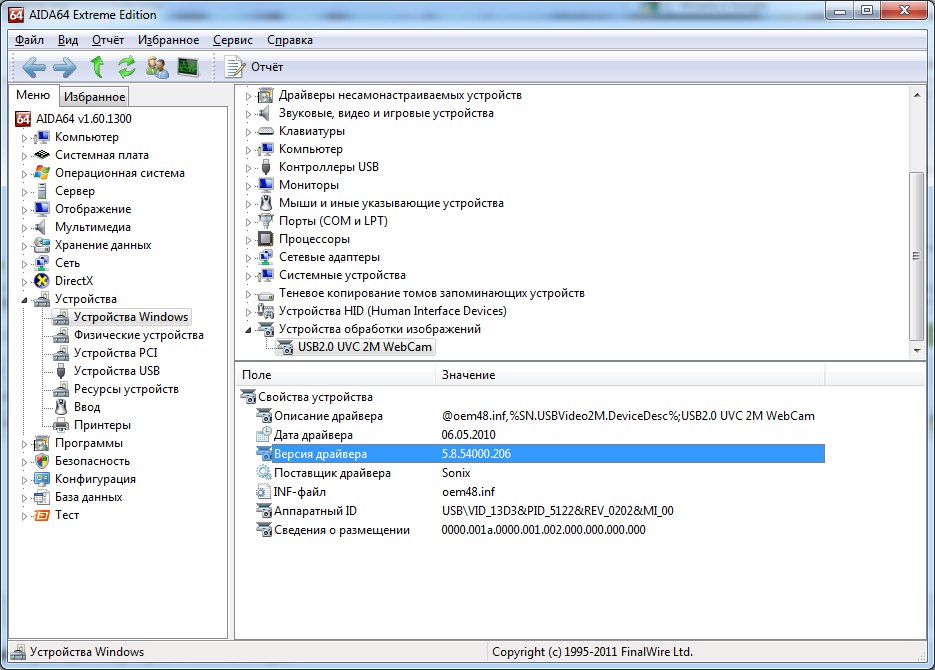
वांछित कार्यक्रम के लिए खोजें
जब हम सॉफ्टवेयर की तलाश कर रहे हैं, जहांवीडियो का उपयोग किया जाता है, पहली बात हम करते हैं Windows संगतता केंद्र पर जाते हैं। यह संगत कार्यक्रमों और उपकरणों को खोजने के लिए काफी आसान संसाधन है।
कैमरे खरीदने के लिए टिप्स
जब कोई मॉडल चुनते हैं, तो कुछ का पालन करेंकार्य करता है। अगर डिवाइस को एक अंतर्निर्मित कैमरे के साथ खरीदा जाता है, तो यह काफी संभव है कि आपको किसी दूसरे की आवश्यकता नहीं होगी। लेकिन चुनाव हमेशा तुम्हारा है, क्योंकि दोनों के लिए फायदे हैं आंतरिक कैमरा कॉम्पैक्ट है और आपके साथ लगातार है, और बाहरी - एक उच्च गुणवत्ता वाला वीडियो प्रदान करेगा
कैमरे के साथ काम करने की सिफारिशें
जब तक बिजली संकेतक पीला न हो जाए तब तक सिस्टम के तत्काल सक्रियण के साथ स्टैंडबाय मोड में मत जाओ;
एक बार फिर से यह सुनिश्चित करना चाहिए कि कैमरा सॉफ़्टवेयर को "विंडोज़" के आवश्यक संस्करण के साथ जोड़ दिया गया है;
अगर कैमरा पहचाना नहीं गया है, तो इसे डिस्कनेक्ट करें, और एक मिनट या दो के बाद फिर से कनेक्ट करने का प्रयास करें;
अगर आपको समस्याएं हैं, तो किसी अन्य लैपटॉप पर वेबकैम की जांच करें;
यदि वीडियो खराब गुणवत्ता का है, तो आप वीडियो छवि के आकार को कम कर सकते हैं या अन्य सभी एप्लिकेशन और कार्यों को बंद कर सकते हैं।
विंडोज 7 पर चलने वाले कंप्यूटर पर वेबकैम को कैसे सक्षम करें, इसके बारे में अधिक जानने के लिए, आप हमारी वेबसाइट से वीडियो का उपयोग कर सकते हैं।